ps潮流喷溅字效果(2)
来源:硅谷动力
作者:悍然
学习:13000人次
3、在文字图层,按住CTRL用鼠标左键点击略缩图,得到文字选区。

4、使用“调整边缘”也可以按住CTRL+ALT+R如下设置。
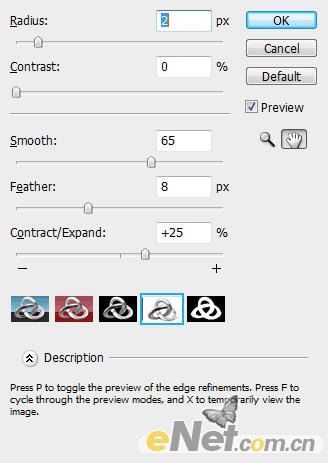

5、保持选区,新建一个层,下载污点笔刷,在文字上绘出如下污点。


6、下面来弄背景。在背景图层上面新建一个图层,用红色画笔涂抹也可以下载血色笔刷,绘制如下效果。

7、在给文字添加一些抽象原色,绘制弯曲线条,新建层选择钢笔工具制作线条。

8、点击鼠标右键,选择“描边路径”。

9、在弹出的窗口上勾选“模拟压力“。注:要将画笔大小设置为16px不透明度与流量保持100%,然后调出”自由变换“调整曲线的大小及其位置。

10、复制这个线条层几次,使用“自由变换“如下图调整。

11、再来添加一些光的元素。新建层使用白色软笔刷,这里我使用的画笔大小是150px。在下图位置点上几个高光,注意设置不透明度。

学习 · 提示
相关教程
关注大神微博加入>>
网友求助,请回答!







